SportStreamSearch (09.14.25)
Què és SportStreamSearch?SportStreamSearch és una d'aquestes extensions gratuïtes del navegador que semblen agradables a la vista, només per enganyar-vos un cop feu clic i feu un seguiment. Tot i que es pretén ser un gurú de l’esport que ofereix les últimes novetats relacionades amb els esports de manera més còmoda, resulta que només és una falsificació amb trets de segrest del navegador. Aquesta enganyosa extensió de Google Chrome té com a objectiu canviar els resultats de la cerca web, redirigint els usuaris a llocs patrocinats per obtenir el seu benefici monetari. El programa està dissenyat per modificar les configuracions de Chrome a sportstream-search.com.
És freqüent que els usuaris d’Internet baixin determinats programes com SportStreamSearch sense saber-ho. Això es deu a la manca de mesures de protecció aplicades per les persones quan naveguen per Internet. Programes com SportStreamSearch es classifiquen com a PUP / PUA (programa o aplicació potencialment no desitjada). Els programes es presenten com a autèntics en la majoria dels casos només per comportar-se malament una vegada instal·lats. Per tant, us recomanem que primer feu una anàlisi detallada d’un programa concret si no esteu familiaritzat amb un programa determinat abans de descarregar-lo o instal·lar-lo.
Què fa SportStreamSearch?Quan s’instal·la al vostre sistema, es fa càrrec del navegador predeterminat col·locant l’URL sportstream-search.com com a motor de cerca predeterminat, pàgina d’inici, així com la nova pestanya per garantir que els usuaris hi aterrin cada vegada que obren el navegador. o pestanya, o realitzeu consultes de cerca. Per empitjorar les coses, sportstream-search.com no és un motor de cerca legítim, ja que no genera resultats independents per a les entrades de cerca. Només mostra els resultats generats per Yahoo. Per tant, en lloc d’oferir els seus resultats únics, redirigeix inconscientment els usuaris a search.yahoo.com.
Aquí hi ha altres coses que fa SportStreamSearch:
- SportStreamSearch fa pensar als usuaris que es tracta d'un motor de cerca que ofereix notícies o informació realment imgd.
- Qualsevol entrada de cerca es redirigeix a un motor de cerca de Yahoo.
- Res sobre SportStreamSearch és el que hauria de ser un motor de cerca, programa només funciona principalment com a intermediari entre el surfista i el motor de cerca de Yahoo.
- SportStreamSearch està classificat com a PUP i heu d’eliminar-lo completament.
Val a dir que la naturalesa dels segrestadors de navegadors és mantenir la configuració bloquejada de manera que l’usuari no pugui canviar-los. És a dir, si voleu deixar que sportstream-search.com no sigui el vostre motor de cerca predeterminat, primer heu de desfer-vos del segrestador del navegador SportStreamSearch. Per acabar-ho d’adobar, un dels principals motius pels quals no heu de mantenir aplicacions com ara SportStreamSearch al vostre sistema es deu a les infraccions de seguretat que imposen. Els segrestadors de navegadors solen fer un seguiment de les vostres activitats en línia, recopilar dades sobre el vostre comportament en línia, així com captar informació confidencial, incloses dades bancàries, contrasenyes, etc. Les dades recopilades són utilitzades indegudament pels desenvolupadors, venent-les a tercers com a ciberdelinqüents.
És probable que aquest comportament causi danys a l'usuari, ja que pot afrontar problemes de privadesa en línia, pot perdre les seves finances o fins i tot robar-li la identitat. Per tant, us aconsellem prendre mesures immediates en el moment que adoneu que el vostre navegador ha estat segrestat per evitar perdre cap de les vostres dades sensibles. Mantingueu la seguretat en línia i obteniu més informació sobre els segrestadors de navegadors.
Com heu aconseguit SportStreamSearch?Sovint, els usuaris d’ordinadors acaben amb un segrestador de navegadors perquè enganyen o pensen que farà el que s’anuncia. De vegades, simplement ho instal·len sense saber-ho. Això últim és comú per als usuaris als quals els agrada descarregar actualitzacions de programari o arxius executables de programes des de llocs de distribució de programari no fiables. Aquests llocs solen agrupar programes maliciosos amb programes legítims, enganyant l'usuari perquè els instal·li simultàniament. Com a mesura de protecció, els usuaris poden optar per rebutjar la instal·lació d'aplicacions incloses. Però, per fer-ho, han de seleccionar processos d’instal·lació personalitzats o avançats. Tanmateix, la majoria dels usuaris prefereixen el procés d’instal·lació automàtica o Express, ja que no requereix molta aportació humana. Tanmateix, la instal·lació Express està dissenyada per instal·lar-hi tot, inclosos els programes inclosos, de manera que acabi amb programes maliciosos com SportStreamSearch.
Com eliminar SportStreamSearchTot i que pot semblar impossible desfer-se del segrestador del navegador sportstream-search.com, tenim l'esquena. Per començar, heu d’invertir en una eina de seguretat antimalware fiable i fiable. Això us ajudarà a eliminar no només la superfície del problema, sinó també la causa principal. A continuació s'explica com podeu eliminar SportStreamSearch permanentment de l'ordinador.
Instruccions per eliminar SportStreamSearch Com esborrar SportStreamSearch de Google ChromePer eliminar SportStreamSearch completament de l'ordinador, heu d'invertir tots els canvis de Google Chrome, desinstal·leu els programes sospitosos extensions, connectors i complements que es van afegir sense el vostre permís.
Seguiu les instruccions següents per eliminar SportStreamSearch de Google Chrome:
1. Suprimiu els connectors malintencionats. Inicieu l'aplicació Google Chrome i, a continuació, feu clic a la icona de menú a l'extrem superior dret. Trieu Més eines & gt; Extensions. Cerqueu SportStreamSearch i altres extensions malicioses. Ressalteu aquestes extensions que vulgueu desinstal·lar i feu clic a Elimina per suprimir-les. 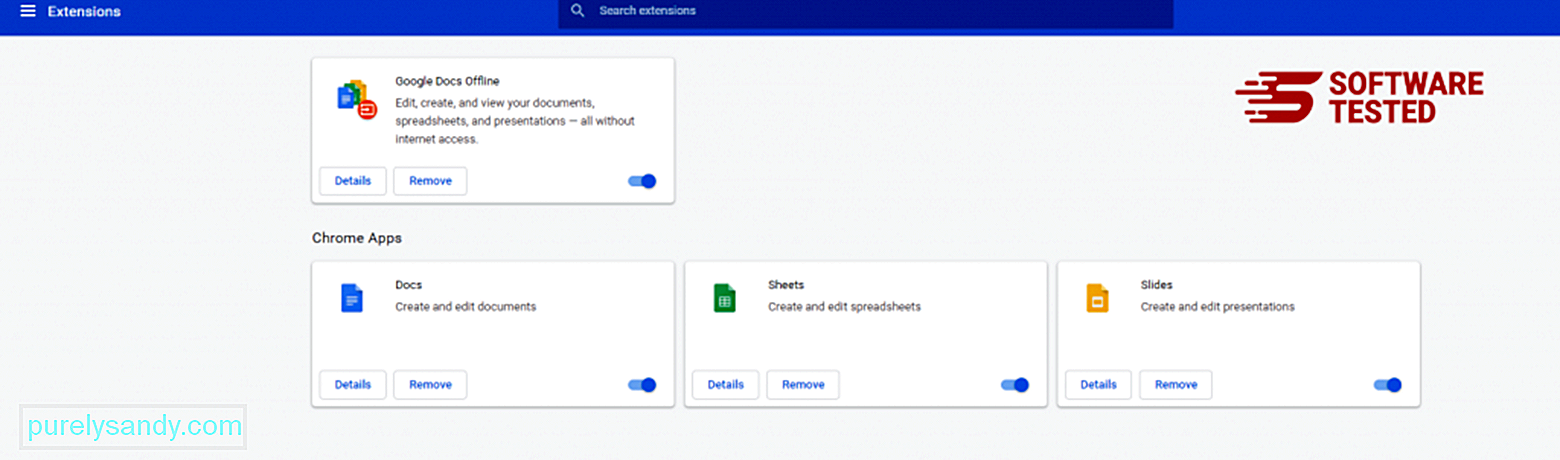
Feu clic a la icona de menú de Chrome i seleccioneu Configuració . Feu clic a A l’inici i, a continuació, marqueu Obrir una pàgina específica o un conjunt de pàgines . Podeu configurar una pàgina nova o utilitzar les pàgines existents com a pàgina d'inici. 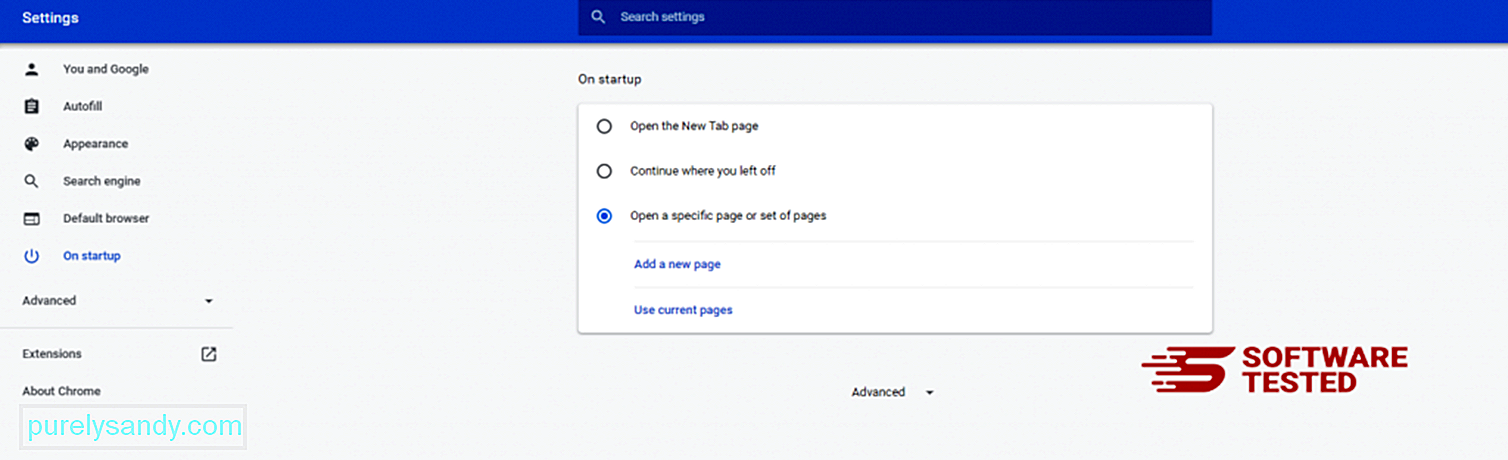
Torneu a la icona de menú de Google Chrome i trieu Configuració & gt; Motor de cerca i, a continuació, feu clic a Gestiona els motors de cerca . Veureu una llista de motors de cerca predeterminats disponibles per a Chrome. Suprimiu qualsevol motor de cerca que considereu sospitós. Feu clic al menú de tres punts situat al costat del motor de cerca i feu clic a Elimina de la llista. 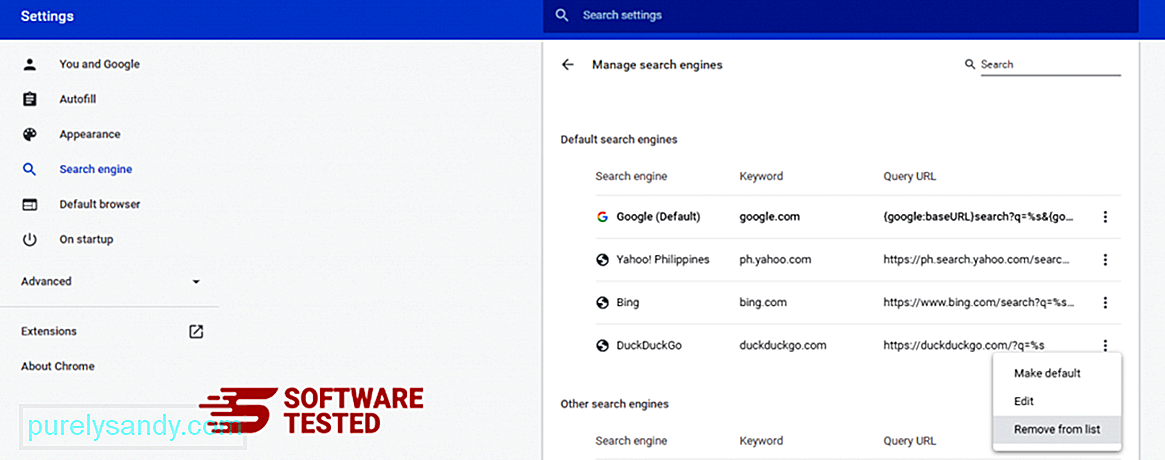
Fes clic a la icona de menú situada a la part superior dreta del navegador i tria Configuració . Desplaceu-vos cap avall fins a la part inferior de la pàgina i feu clic a Restaura la configuració als valors predeterminats originals a Restableix i neteja. Feu clic al botó Restableix configuració per confirmar l'acció. 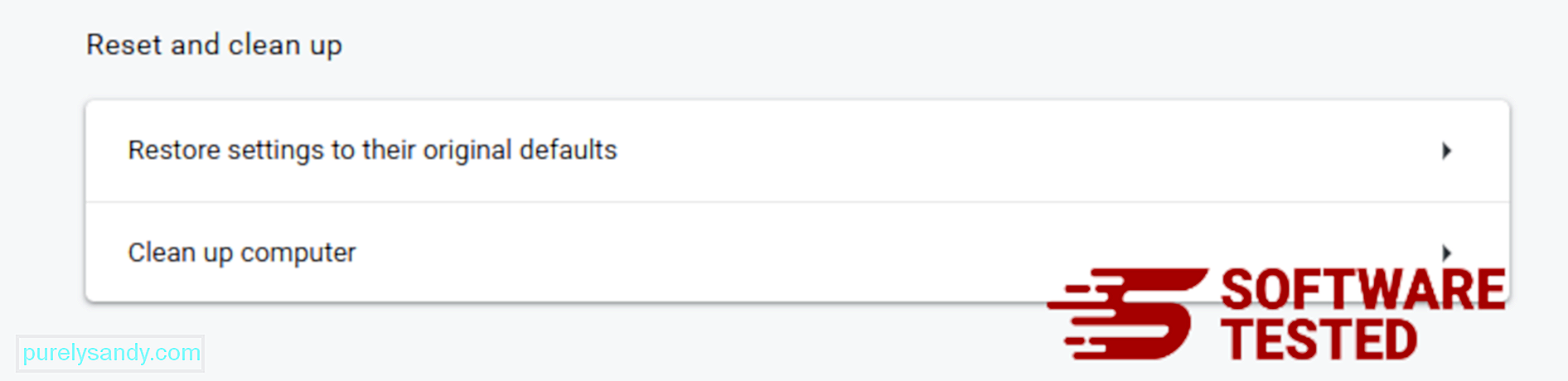
Aquest pas restablirà la pàgina d'inici, la pestanya nova, els motors de cerca, les pestanyes fixades i les extensions. Tanmateix, es desaran els vostres marcadors, l'historial del navegador i les contrasenyes desades.
Com esborrar SportStreamSearch de Mozilla FirefoxIgual que altres navegadors, el programari maliciós intenta canviar la configuració de Mozilla Firefox. Cal desfer aquests canvis per eliminar totes les traces de SportStreamSearch. Seguiu els passos següents per suprimir completament SportStreamSearch de Firefox:
1. Desinstal·leu les extensions perilloses o desconegudes.Cerqueu a Firefox si hi ha extensions desconegudes que no recordeu haver instal·lat. Hi ha moltes possibilitats que aquestes extensions siguin instal·lades pel programari maliciós. Per fer-ho, inicieu Mozilla Firefox, feu clic a la icona del menú a l'extrem superior dret i, a continuació, seleccioneu Complements & gt; Extensions .
A la finestra d'Extensions, trieu SportStreamSearch i altres connectors sospitosos. Feu clic al menú de tres punts que hi ha al costat de l'extensió i, a continuació, trieu Elimina per suprimir-les. 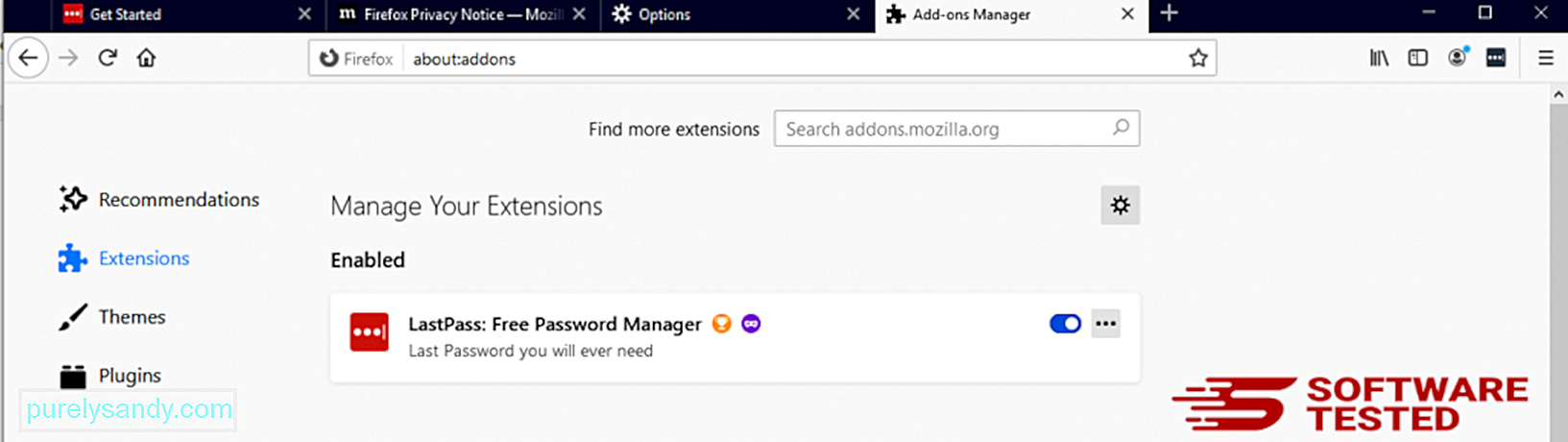
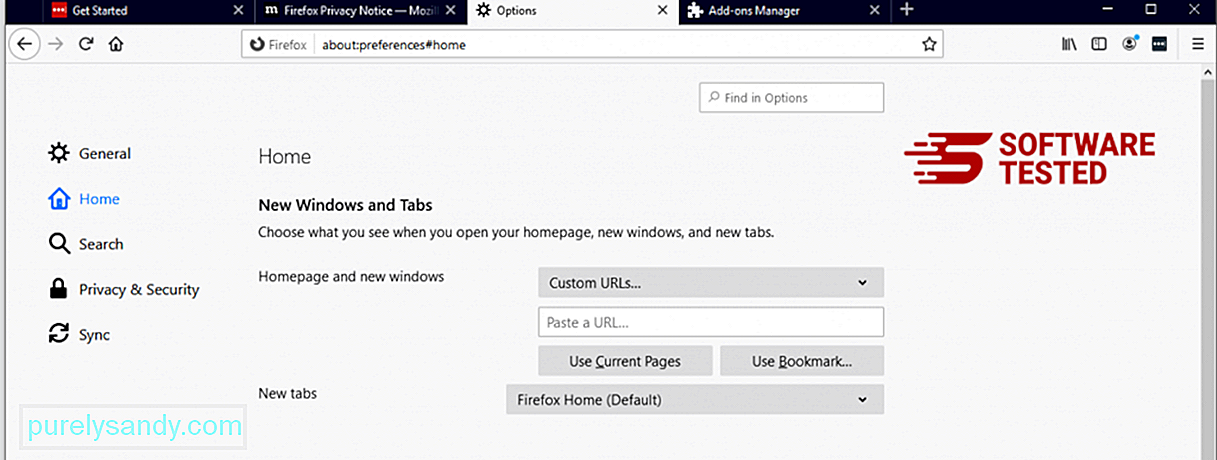
Feu clic al menú de Firefox a l'extrem superior dret del navegador i, a continuació, trieu Opcions & gt; General. Suprimiu la pàgina d'inici maliciosa i escriviu el vostre URL preferit. També podeu fer clic a Restaura per canviar a la pàgina d'inici predeterminada. Feu clic a D'acord per desar la nova configuració.
3. Restableix Mozilla Firefox. Vés al menú Firefox i fes clic al signe d'interrogació (Ajuda). Trieu Informació de resolució de problemes. Feu clic al botó Actualitza Firefox per iniciar el navegador de manera nova. 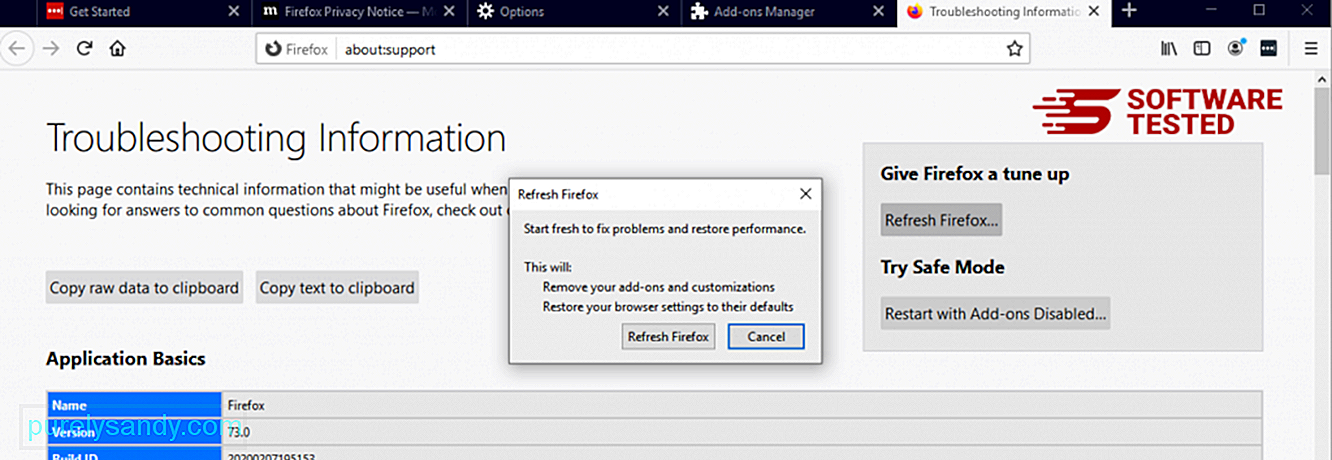
Un cop hàgiu completat els passos anteriors, SportStreamSearch desapareixerà completament del navegador Mozilla Firefox.
Com desfer-vos d’SportStreamSearch d’Internet ExplorerPer assegurar-vos que el programari maliciós que piratejat el navegador ha desaparegut completament i que tots els canvis no autoritzats s’inverteixen a Internet Explorer, seguiu els passos que s’indiquen a continuació:
1. Desfeu-vos dels complements perillosos. Quan el programari maliciós segresta el navegador, un dels signes evidents és quan veieu complements o barres d’eines que de sobte apareixen a Internet Explorer sense el vostre coneixement. Per desinstal·lar aquests complements, inicieu Internet Explorer , feu clic a la icona d'engranatge a l'extrem superior dret del navegador per obrir el menú i, a continuació, trieu Gestiona els complements. 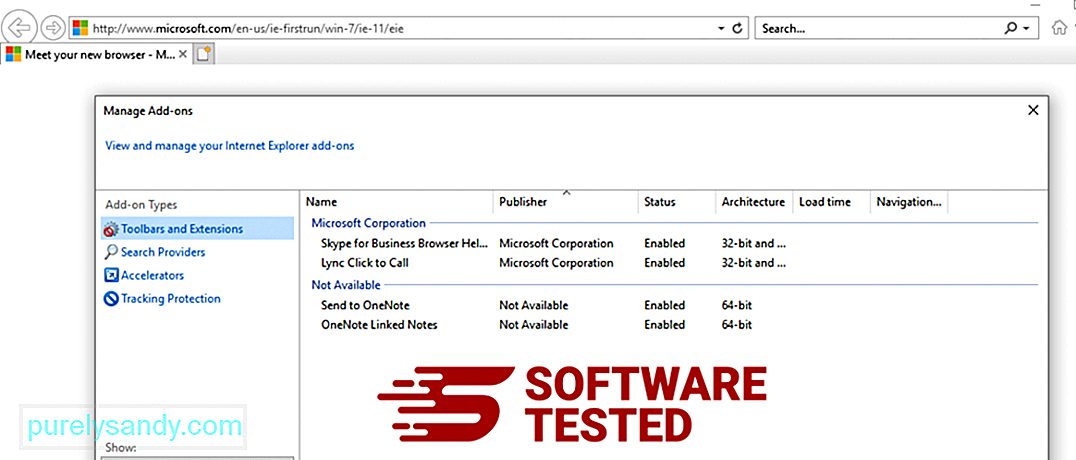
Quan veieu la finestra Gestiona els complements, cerqueu (nom del programari maliciós) i altres complements / complements sospitosos. Podeu desactivar aquests connectors / complements fent clic a Desactiva . 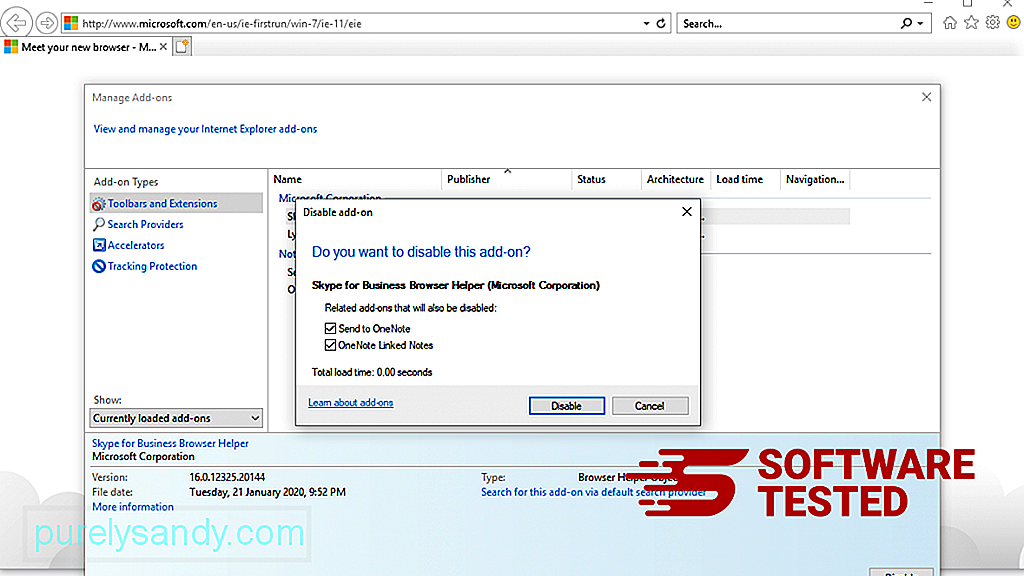
Si de sobte teniu una pàgina d'inici diferent o si el motor de cerca predeterminat s'ha canviat, podeu canviar-lo mitjançant la configuració d'Internet Explorer. Per fer-ho, feu clic a la icona d'engranatge a l'extrem superior dret del navegador i, a continuació, trieu Opcions d'Internet . 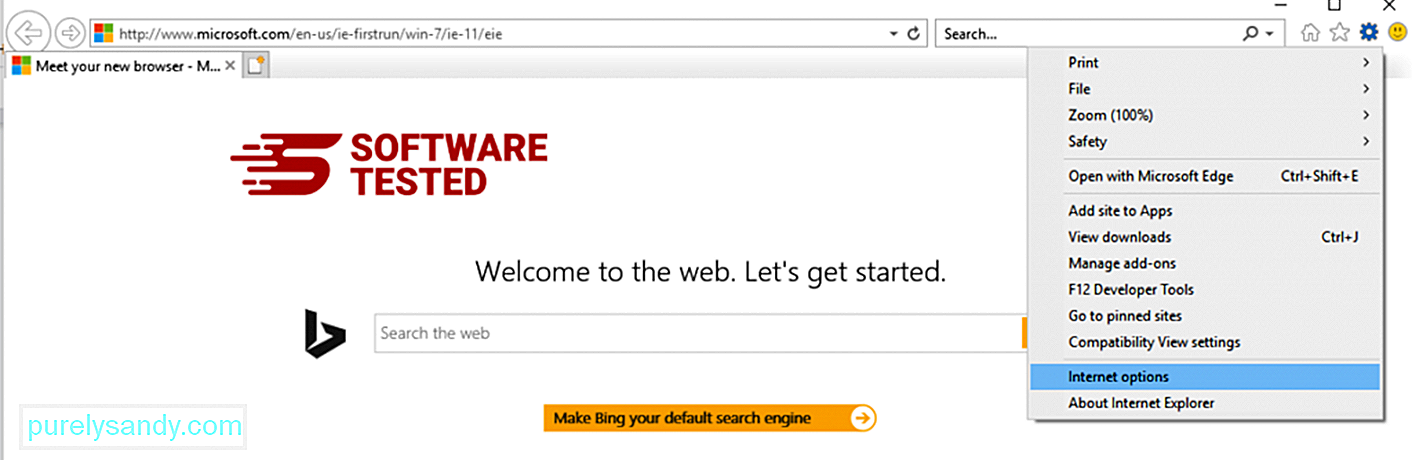
A la pestanya General , suprimiu l'URL de la pàgina d'inici i introduïu la vostra pàgina d'inici preferida. Feu clic a Aplica per desar la configuració nova. 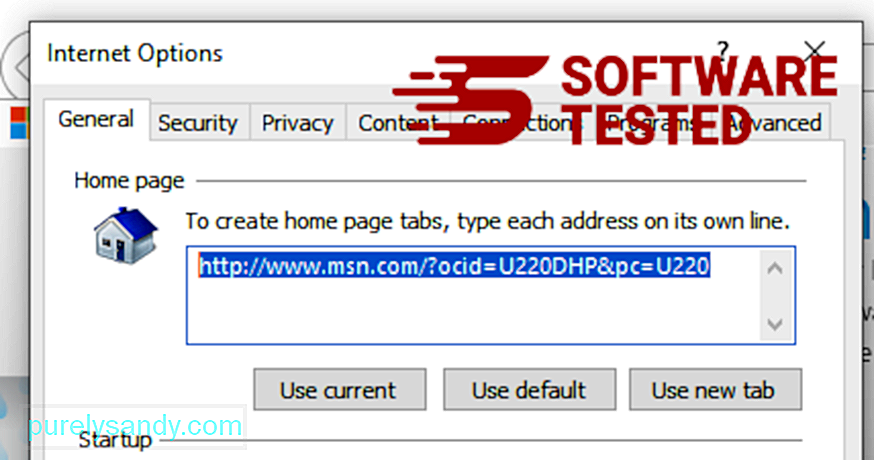
Al menú d'Internet Explorer (icona d'engranatge a la part superior), tria Opcions d'Internet . Feu clic a la pestanya Avançat i seleccioneu Restableix . 
A la finestra Restableix, marqueu Suprimeix la configuració personal i torneu a fer clic al botó Restableix per confirmar l'acció.
Desinstal·leu SportStreamSearch a Microsoft EdgeSi sospiteu que el vostre equip ha estat infectat per programari maliciós i creieu que el navegador Microsoft Edge s'ha vist afectat, el millor que podeu fer és restablir-lo.
Allà hi ha dues maneres de restablir la configuració de Microsoft Edge per eliminar completament totes les traces de programari maliciós de l’ordinador. Consulteu les instruccions següents per obtenir més informació.
Mètode 1: restabliment mitjançant la configuració de Edge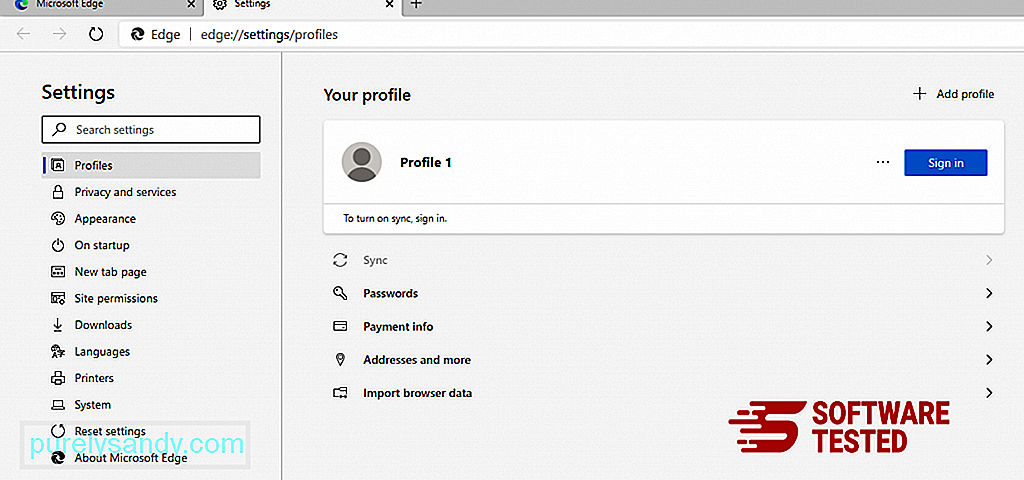
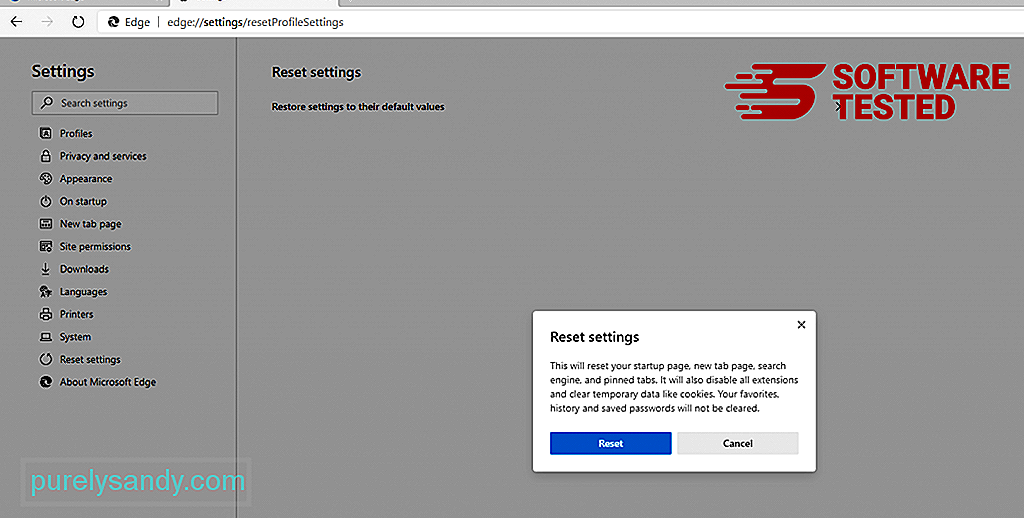
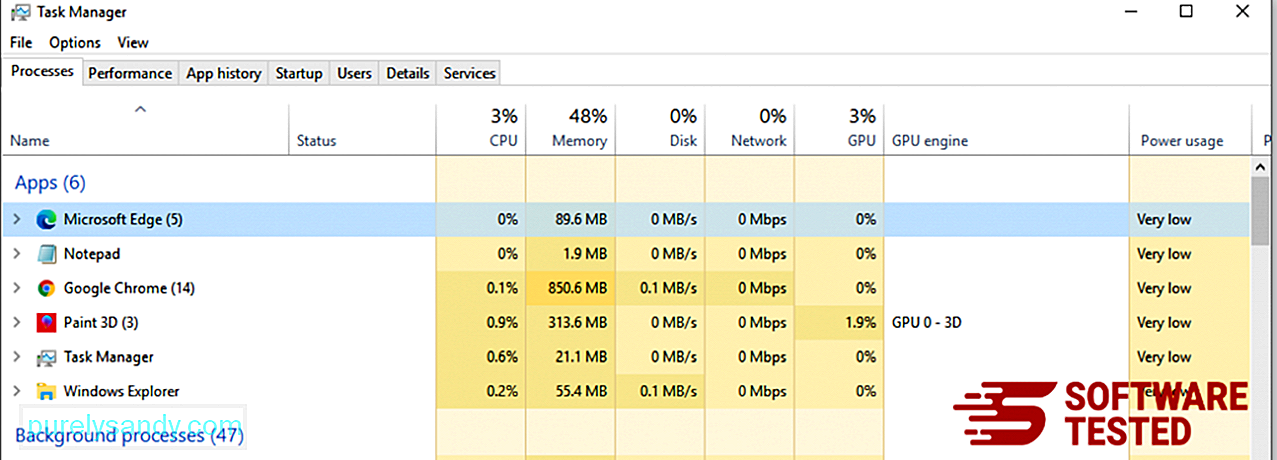
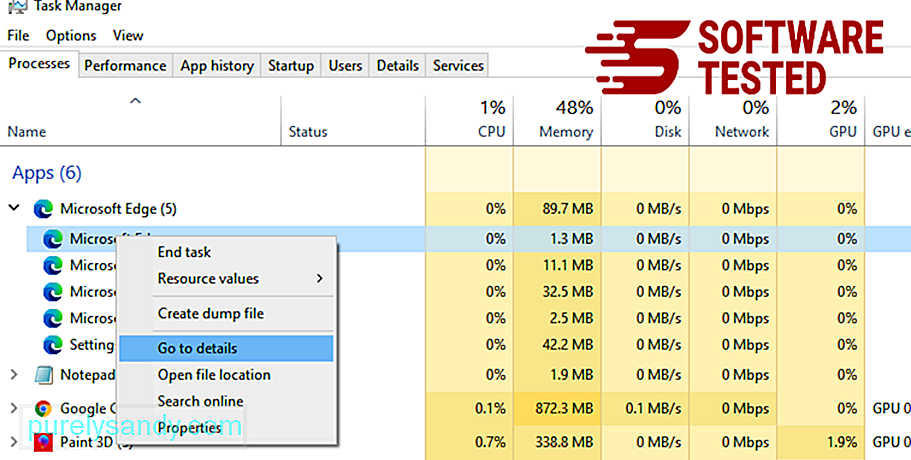
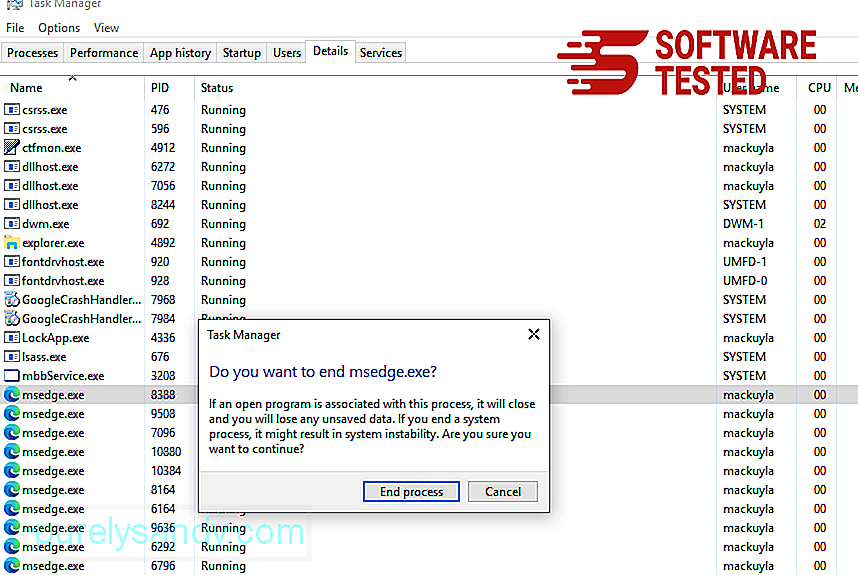
Una altra manera per restablir Microsoft Edge és mitjançant ordres. Aquest és un mètode avançat que és extremadament útil si l'aplicació Microsoft Edge continua fallant o no s'obre. Assegureu-vos de fer una còpia de seguretat de les vostres dades importants abans d’utilitzar aquest mètode.
Aquests són els passos per fer-ho:
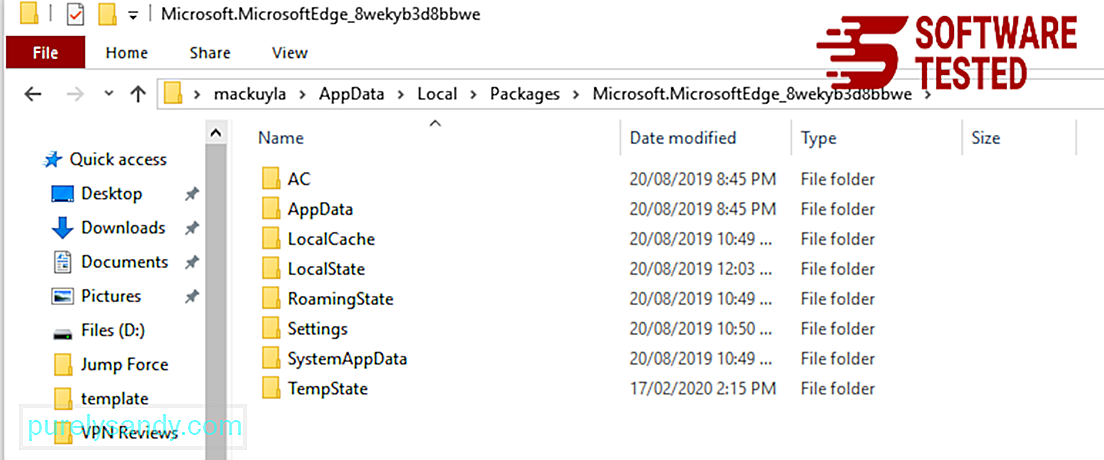
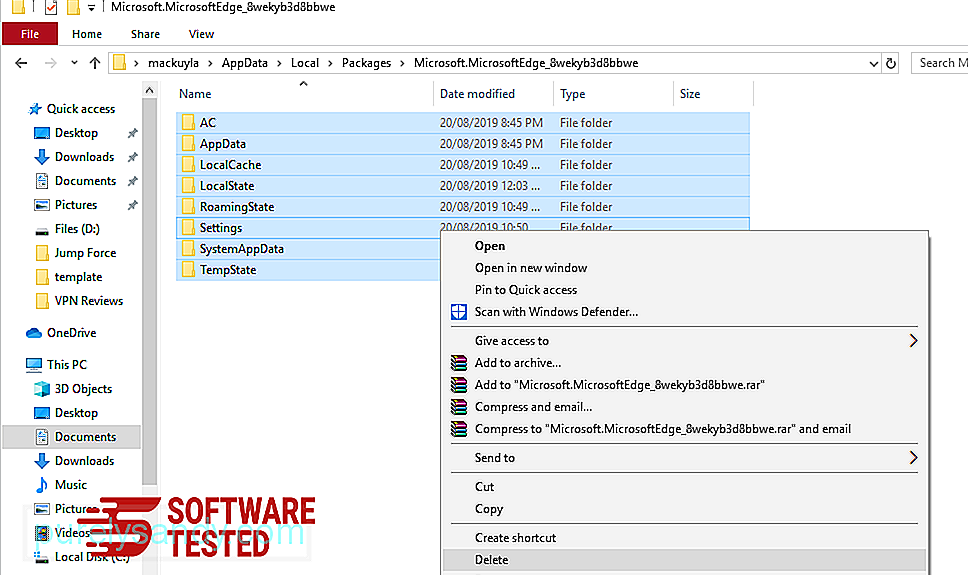
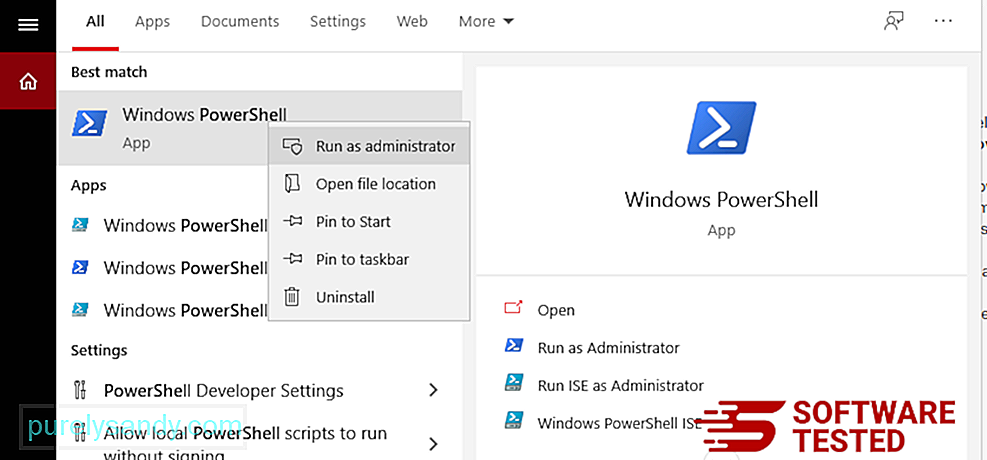
Get-AppXPackage -AllUsers -Name Microsoft.MicrosoftEdge | Foreach {Add-AppxPackage -DisableDevelopmentMode -Register $ ($ _. InstallLocation) \ AppXManifest.xml -Verbose} 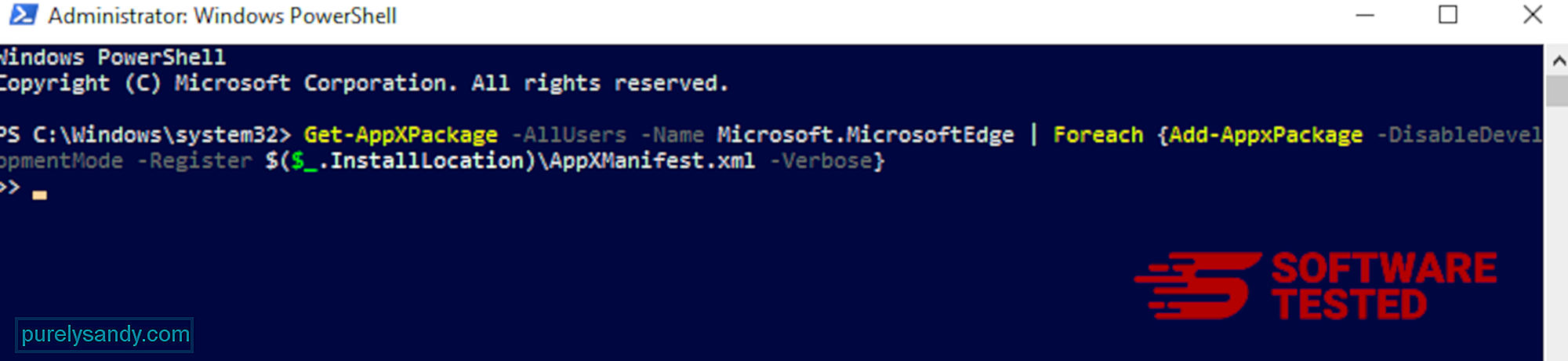
El navegador de l'ordinador és un dels objectius principals del programari maliciós: canviar la configuració, afegir extensions noves i canviar el motor de cerca predeterminat. Per tant, si sospiteu que el vostre Safari està infectat amb SportStreamSearch, aquests són els passos que podeu fer:
1. Suprimir extensions sospitoses Inicieu el navegador web Safari i feu clic a Safari al menú superior. Feu clic a Preferències al menú desplegable. 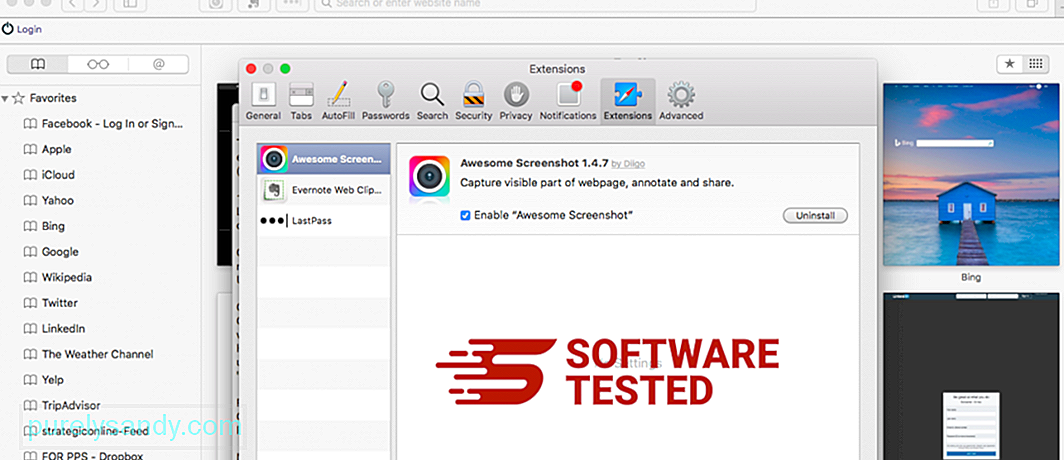
Feu clic a la pestanya Extensions a la part superior i, a continuació, visualitzeu la llista d’extensions instal·lades actualment al menú esquerre. Cerqueu SportStreamSearch o altres extensions que no recordeu d’haver instal·lat. Feu clic al botó Desinstal·la per eliminar l'extensió. Feu això per a totes les vostres sospitoses extensions malicioses.
2. Reverteix els canvis a la teva pàgina d'iniciObriu Safari i feu clic a Safari & gt; Preferències. Feu clic a General . Consulteu el camp Pàgina d'inici i comproveu si s'ha editat. Si SportStreamSearch va canviar la vostra pàgina d'inici, suprimiu l'URL i escriviu la pàgina d'inici que vulgueu utilitzar. Assegureu-vos d’incloure el http: // abans de l’adreça de la pàgina web.
3. Restableix Safari42531
Obre l'aplicació Safari i fes clic a Safari al menú de la part superior esquerra de la pantalla. Feu clic a Restableix Safari. S'obrirà una finestra de diàleg on podreu triar quins elements voleu restablir. A continuació, feu clic al botó Restableix per completar l'acció.
Vídeo de YouTube: SportStreamSearch
09, 2025

